Jądro dystrybucji Linuksa jest podstawą systemu operacyjnego, który odpowiada za kompatybilność urządzeń i inne ważne opcje. Obecnie programiści starają się publikować aktualizacje jądra co kilka miesięcy lub nawet częściej, aby wprowadzać nowe funkcje i wspierać produkowany sprzęt. Ten temat dotyczy również Ubuntu, więc niektórzy właściciele tej dystrybucji stają przed koniecznością instalowania aktualizacji. Ta procedura jest stosunkowo trudna do wykonania, ponieważ każda czynność zostanie wykonana "Terminal"... Następnie chcemy zademonstrować dwa sposoby radzenia sobie z zadaniem.
Aktualizacja jądra w Ubuntu
Oficjalna strona, która zawiera informacje o każdej aktualizacji jądra, nosi nazwę kernel.org... To tam możesz zobaczyć absolutnie wszystkie aktualizacje i zmiany wprowadzone w interesującej nas wersji. Jeśli chodzi o sam proces aktualizacji, dzieje się to w trybie ręcznym lub automatycznym. Każda z tych opcji ma swoje własne trudności i cechy, dlatego proponujemy przeanalizować je szczegółowo jeden po drugim, aby ostatecznie wybrać optymalną. Najpierw jednak zastanówmy się, jak znaleźć aktualną wersję jądra.
Określenie aktualnej wersji jądra w Ubuntu
Określenie aktualnej wersji jądra w Ubuntu odbywa się poprzez standard "Terminal" wpisując tylko jedno polecenie. Nie potrzebujesz do tego nawet praw superużytkownika, a cały proces zajmie tylko kilka sekund.
- Otwórz menu aplikacji i uruchom stamtąd "Terminal"... Możesz otworzyć konsolę w inny wygodny dla siebie sposób.
- Wprowadź polecenie
uname -ri naciśnij klawisz Wchodzić. - Nowa linia wyświetli typ i wersję jądra.
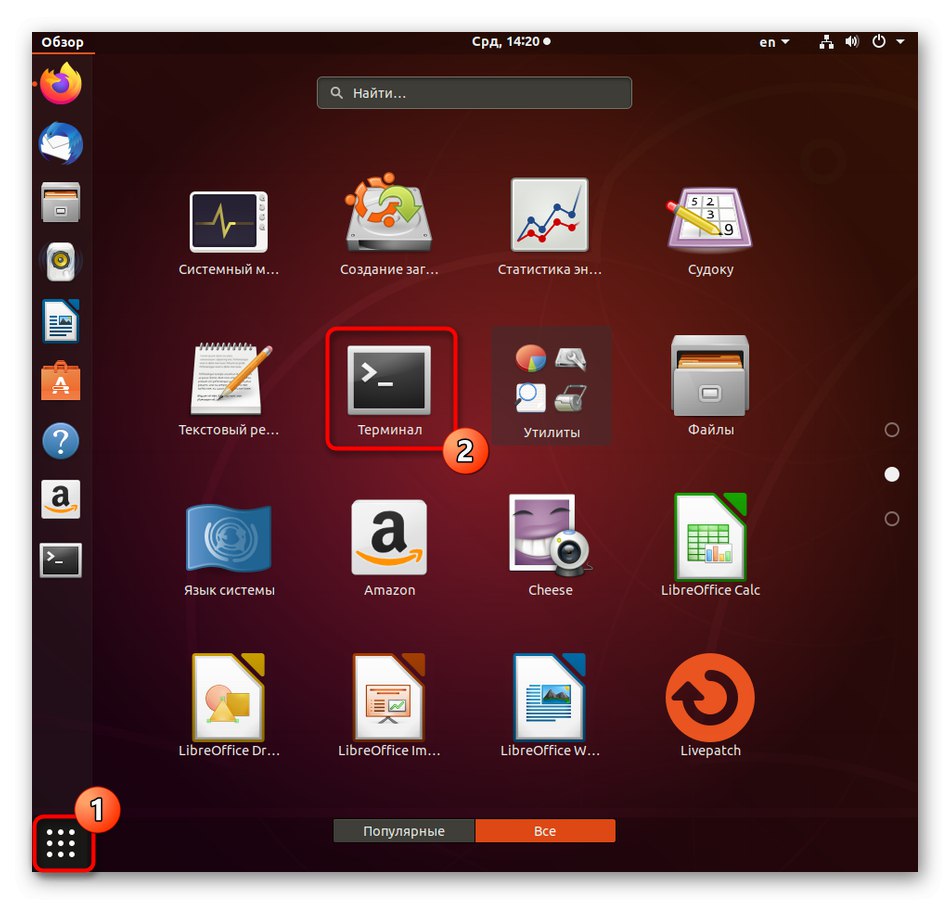
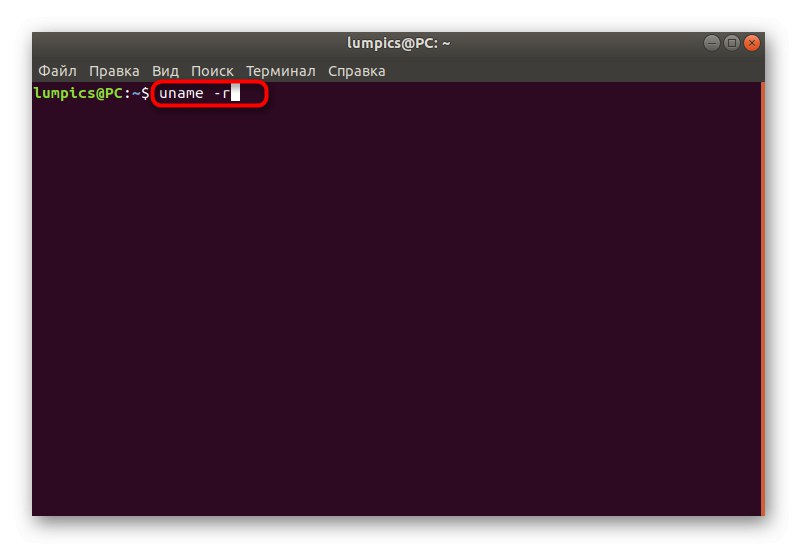
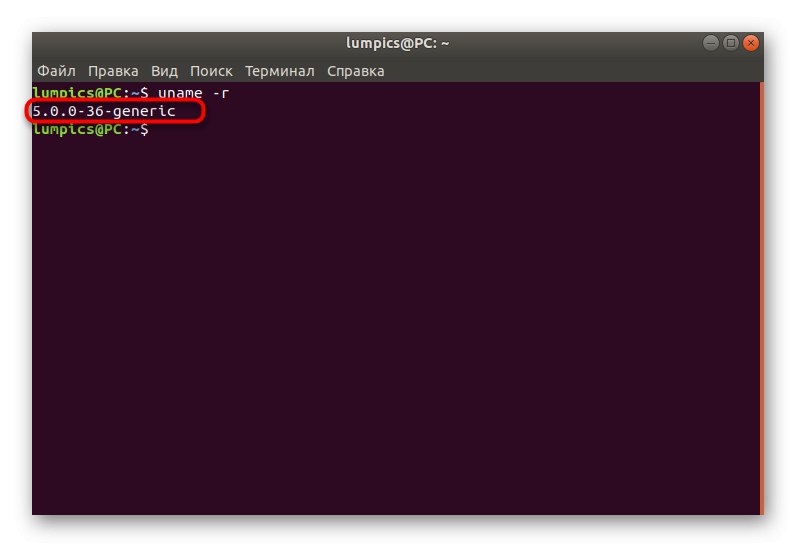
Teraz wiesz, które jądro jest używane w twoim asemblerze i możesz zrozumieć, czy warto je teraz zaktualizować i od jakiego typu zacząć. W przyszłości, po zakończeniu instalacji aktualizacji, zalecamy użycie tego polecenia w celu określenia poprawności instalacji plików.
Metoda 1: tryb ręcznej aktualizacji
Ręczny tryb aktualizacji jądra w Ubuntu zajmie trochę więcej czasu niż automatyczny, ale jednocześnie uzyskasz zmienność w wyborze wersji, a nawet możesz je wcześniej pobrać z innego komputera, na przykład na dysk flash USB, jeśli nie ma połączenia sieciowego na komputerze hosta. Wszystko, co musisz zrobić, to wstępnie wybrać odpowiedni zespół i użyć dostarczonych poleceń, aby go zainstalować.
Przejdź do oficjalnej strony, aby pobrać pliki jądra Linuksa
- Otwórz przeglądarkę i kliknij powyższy link. Tutaj możesz wybrać pierwszy nazwany katalog "Codziennie"... Zawiera najnowsze wersje jądra, aktualizowane codziennie. W przeciwnym razie przejdź na sam dół listy, aby znaleźć ostatnią pasującą kompilację.
- Otwórz katalog wersji, aby pobrać pakiety DEB.
- Pobieranie „Nagłówki Linuksa” i „Obraz systemu Linux” odpowiednie architektury i te same wersje w dogodnej lokalizacji. Aby to zrobić, wystarczy kliknąć niebieskie linki.
- Gdy pojawi się powiadomienie o przetwarzaniu pliku, zaznacz element "Zapisz plik".
- Przejdź do lokalizacji pobranych pakietów i kliknij jeden z nich prawym przyciskiem myszy.
- W wyświetlonym menu kontekstowym interesuje Cię element "Nieruchomości".
- Zwróć uwagę na przypis "Folder nadrzędny"... Skopiuj tę ścieżkę, jeśli w razie potrzeby trudno jest wprowadzić ją samodzielnie w konsoli.
- Teraz rozpocznij nową sesję o godz "Terminal"skąd przejdź do folderu docelowego zdefiniowanego wcześniej, wpisując
cd + ścieżka. - Jeśli transfer się powiódł, w nowym wierszu wejściowym pojawi się dodatkowo napis aktualnego katalogu, z którego będą wykonywane kolejne polecenia.
- Użyj polecenia
dpkg -i * .debaby rozpocząć instalację. - Jeśli otrzymasz powiadomienie, że operacja wymaga uprawnień administratora, dodaj słowo przed główną linią
sudo. - Będziesz musiał wprowadzić hasło, aby potwierdzić uprawnienia superużytkownika. Należy pamiętać, że znaki nie są wyświetlane podczas pisania, ale są wprowadzane. Po wpisaniu hasła kliknij Wchodzić potwierdzać.
- Rozpocznie się rozpakowywanie istniejących archiwów. To zajmie trochę czasu. Nie przerywaj sesji terminala ani nie wykonuj innych czynności podczas tej operacji.
- Zostaniesz powiadomiony, że operacja zakończyła się pomyślnie lub na ekranie może pojawić się błąd wskazujący na naruszenie zależności. Jeśli tak się nie stało, zwróć uwagę tylko na ostatnie kroki następnej instrukcji, a jeśli instalacja została przerwana, będziesz musiał wykonać dodatkowe manipulacje.
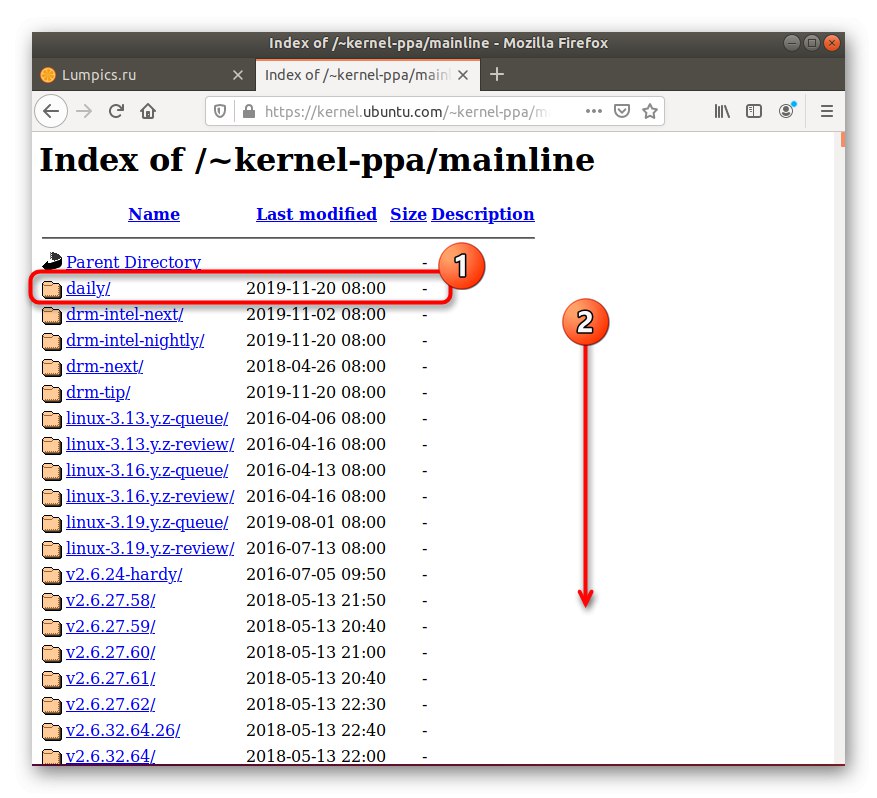
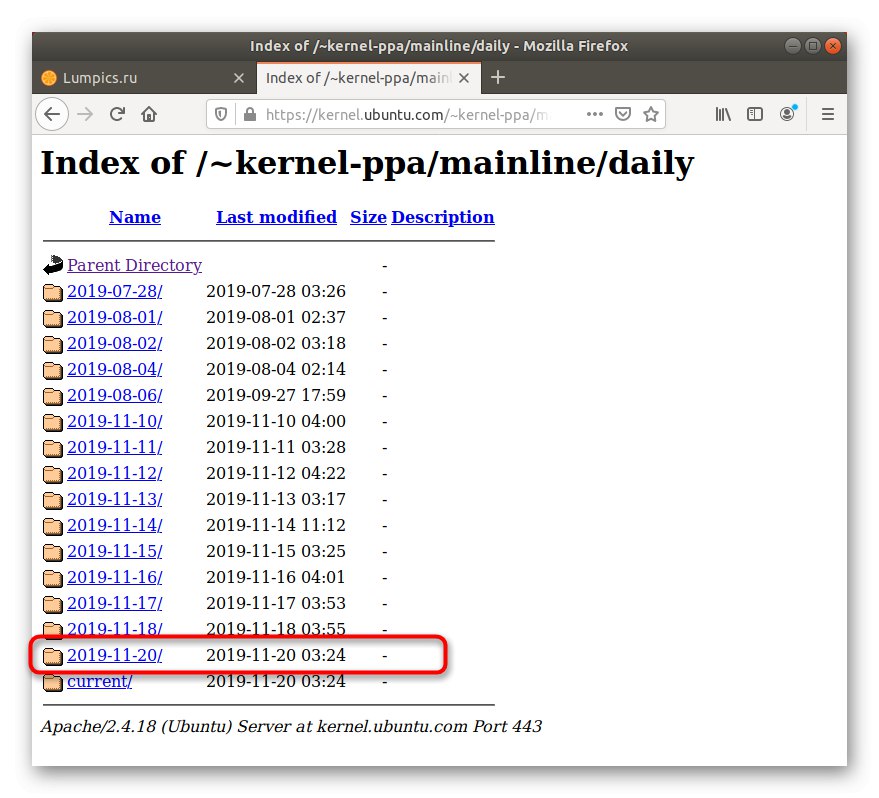
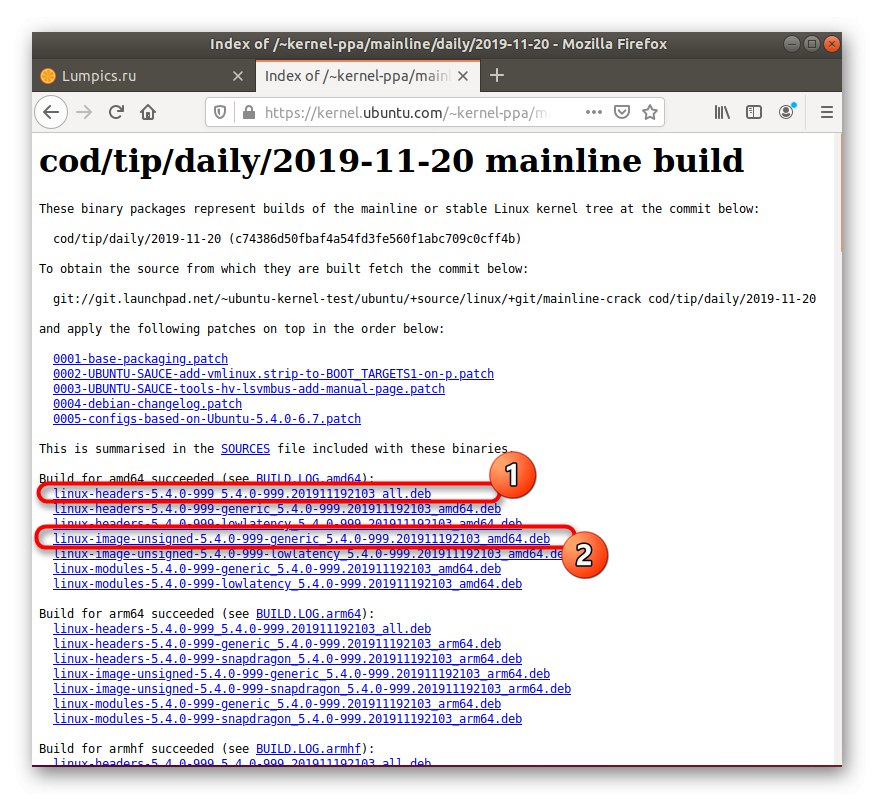
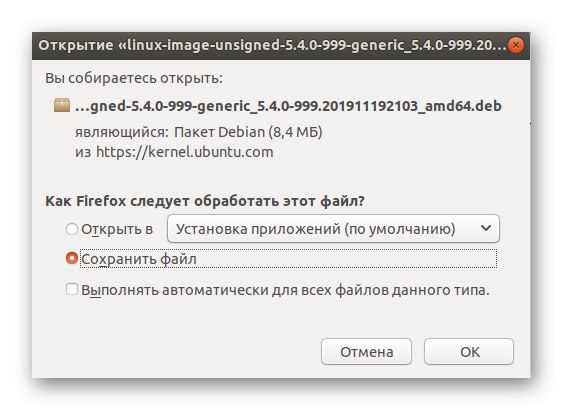
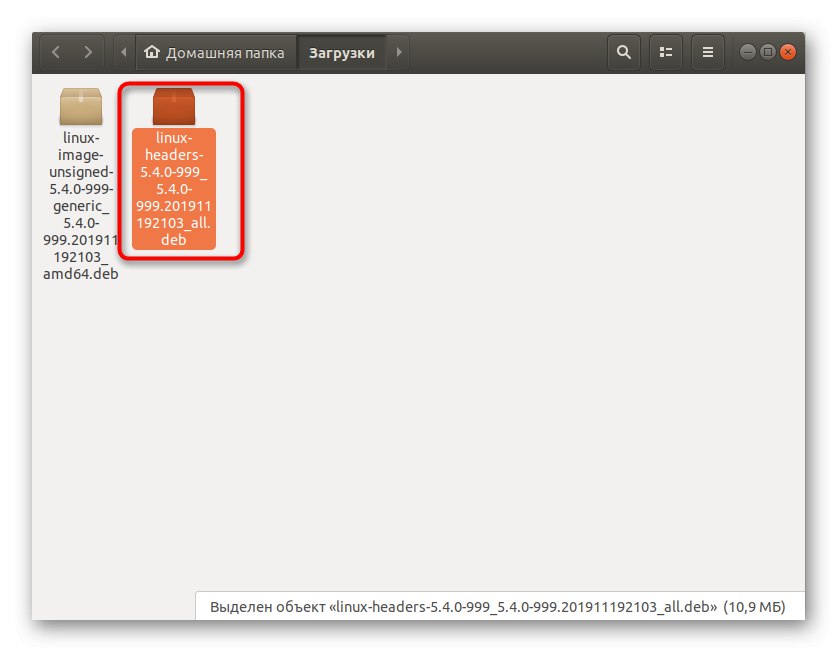
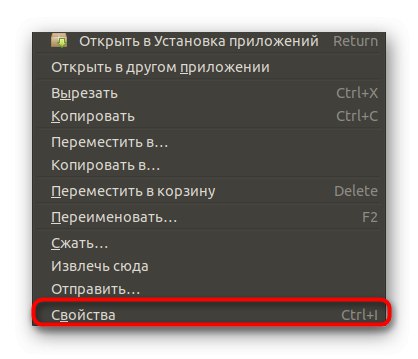
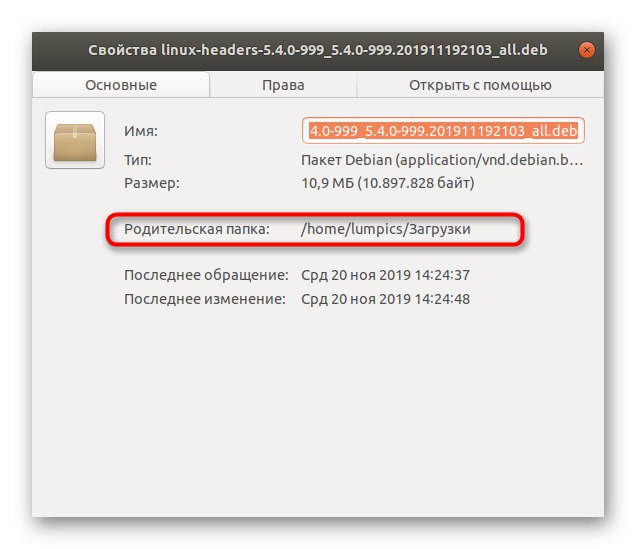
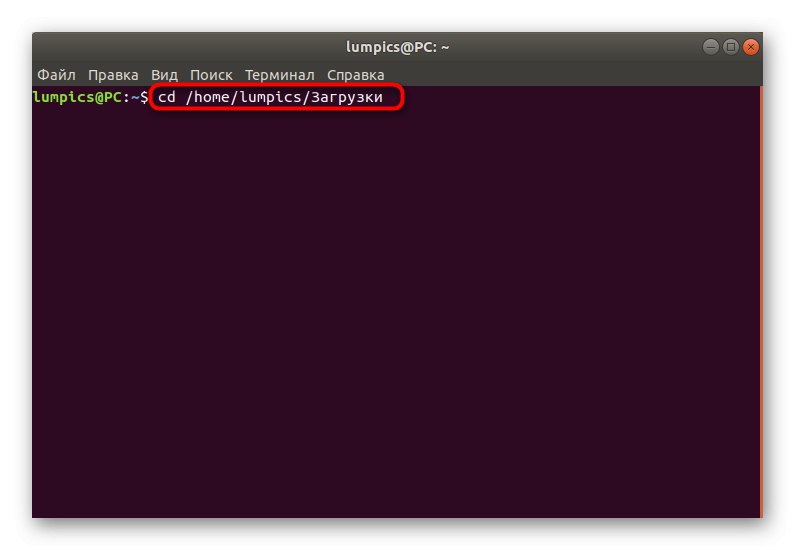
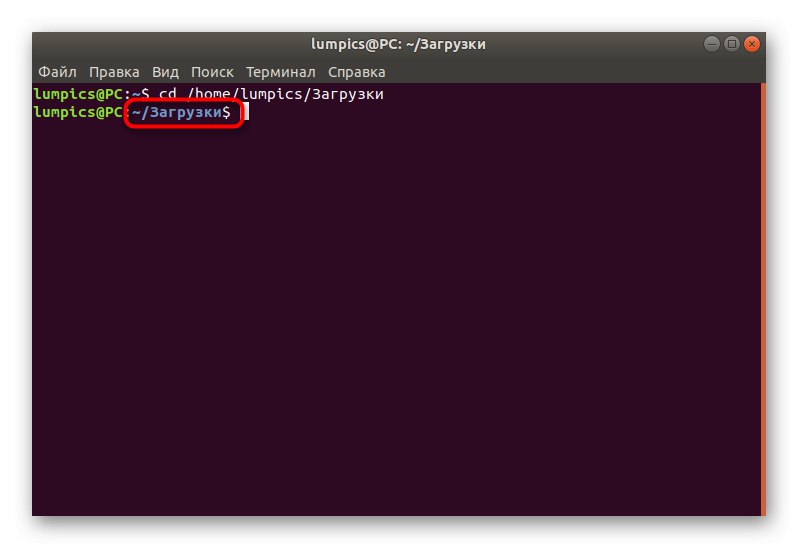
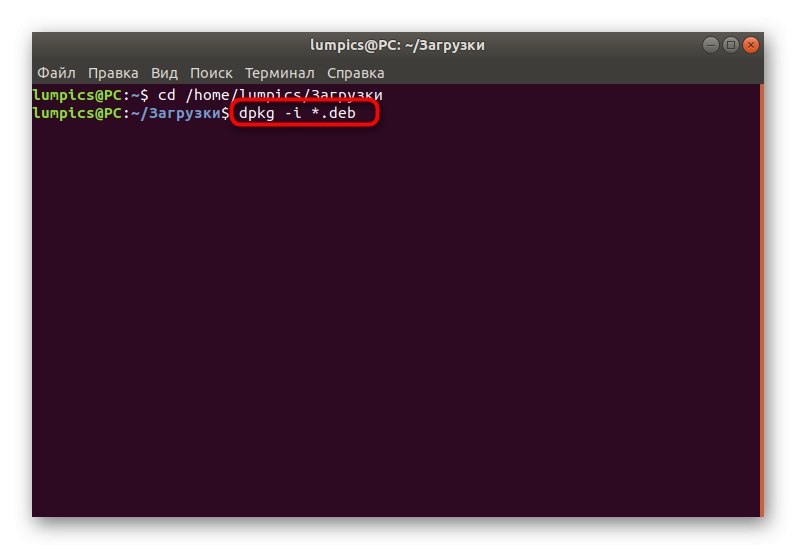
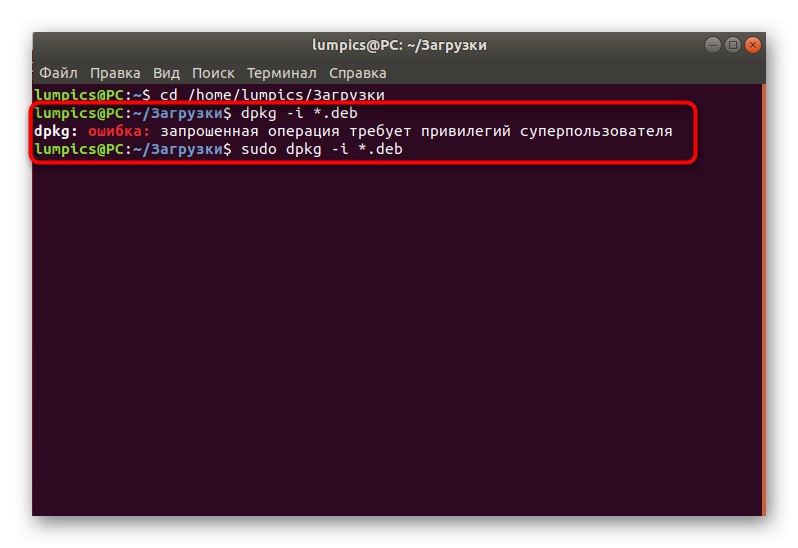
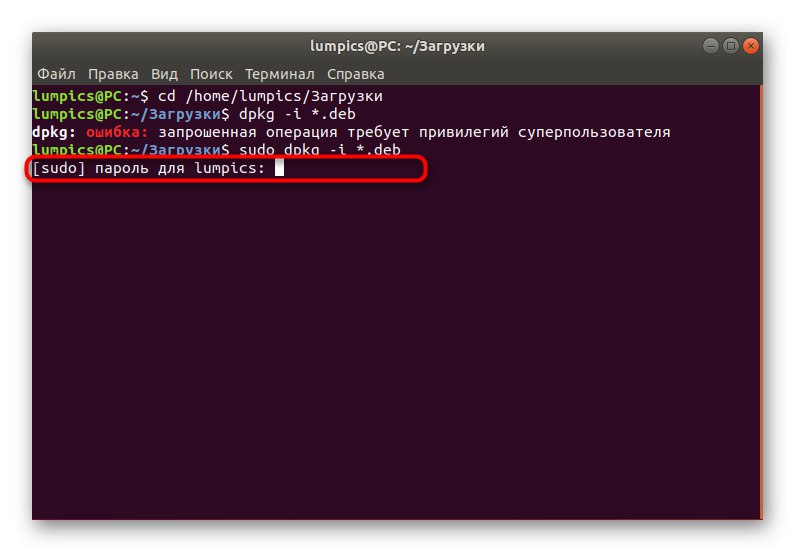
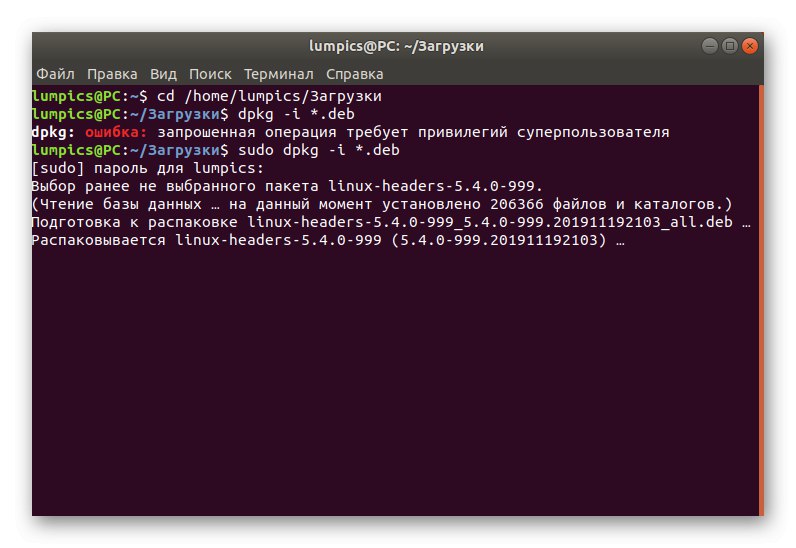
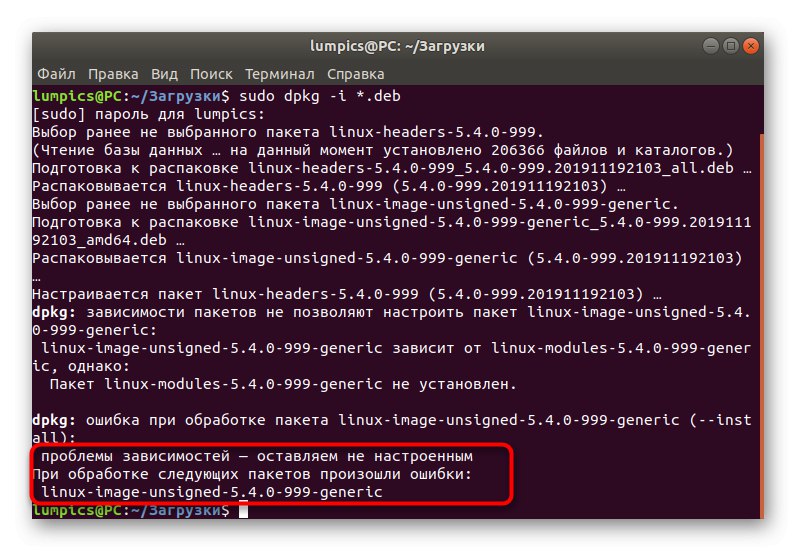
Problemy z instalacją jądra przez standardowego menedżera pakietów są częstą sytuacją. W większości przypadków można go rozwiązać za pomocą instalatora innej firmy. Najpierw go dodajesz, a następnie używasz wbudowanych funkcji.
- Możesz użyć tej samej sesji "Terminal" lub utwórz nowy. Wpisz w nim polecenie
sudo apt-get install gdebii kliknij Wchodzić. - Aby potwierdzić prawa dostępu, musisz wprowadzić hasło superużytkownika.
- Po wyświetleniu monitu o zwiększenie ilości używanego miejsca na dysku wybierz re.
- Następnie wróć do ścieżki, na której zostały umieszczone pakiety DEB, na przykład za pomocą polecenia
cd ~ / Downloads. - Użyj linii
sudo gdebi linux-headers * .deb linux-image - *. deb. - Poczekaj, aż pliki zakończą odczytywanie i rozpakowywanie.
- Potwierdź operację instalacji pakietu.
- Aby zastosować wszystkie zmiany, musisz zaktualizować bootloader, wpisując
sudo update-grub. - Zostaniesz powiadomiony, że aktualizacja się powiodła.
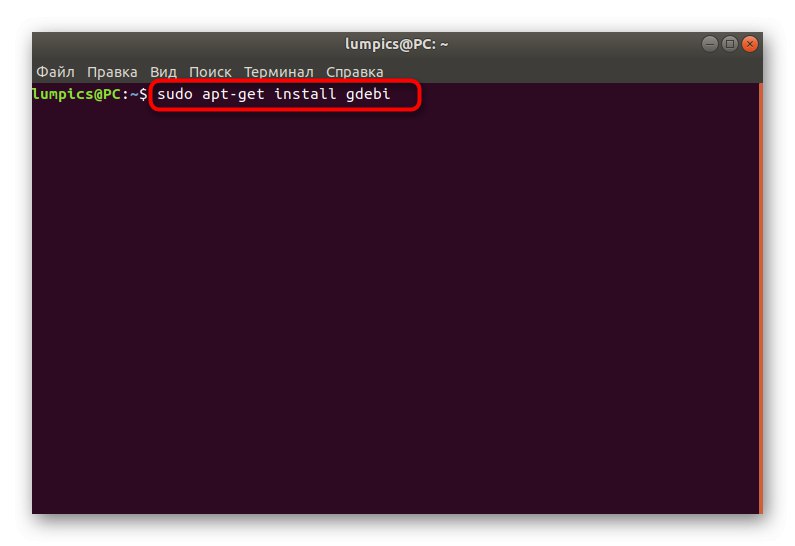
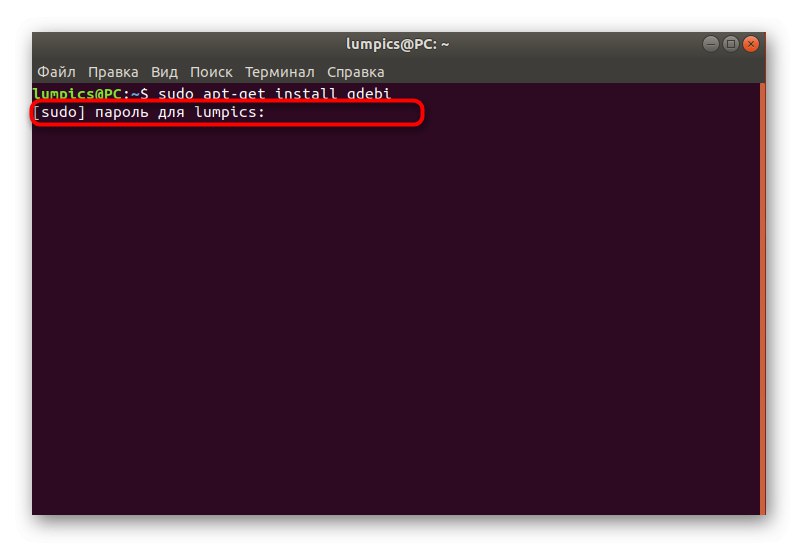
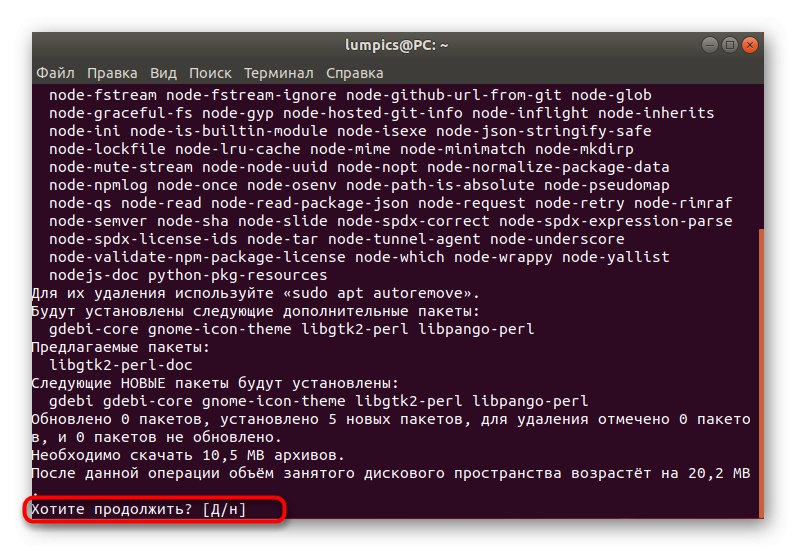
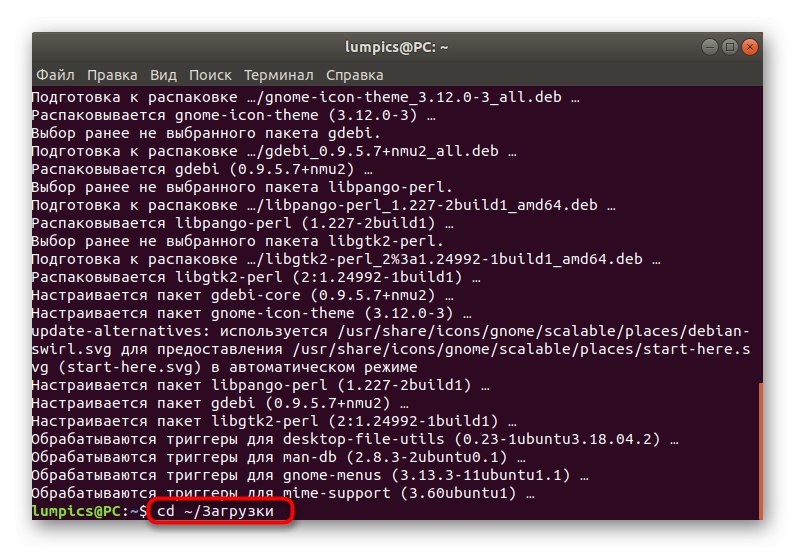
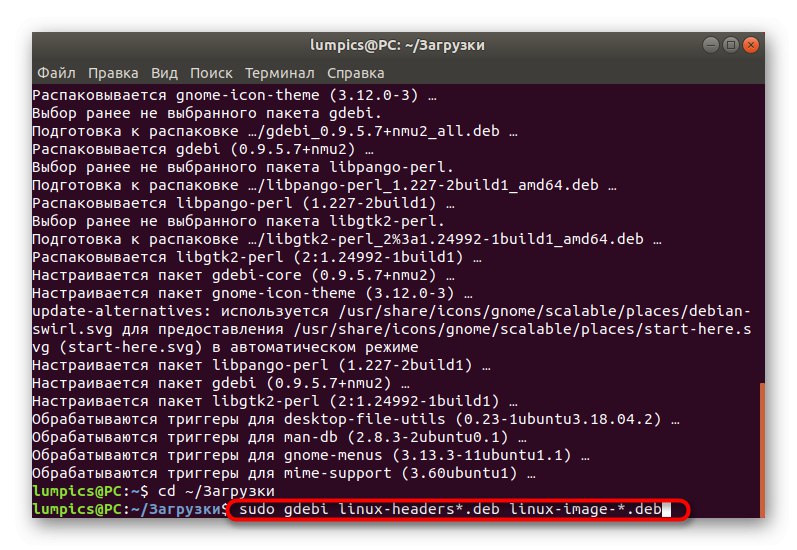
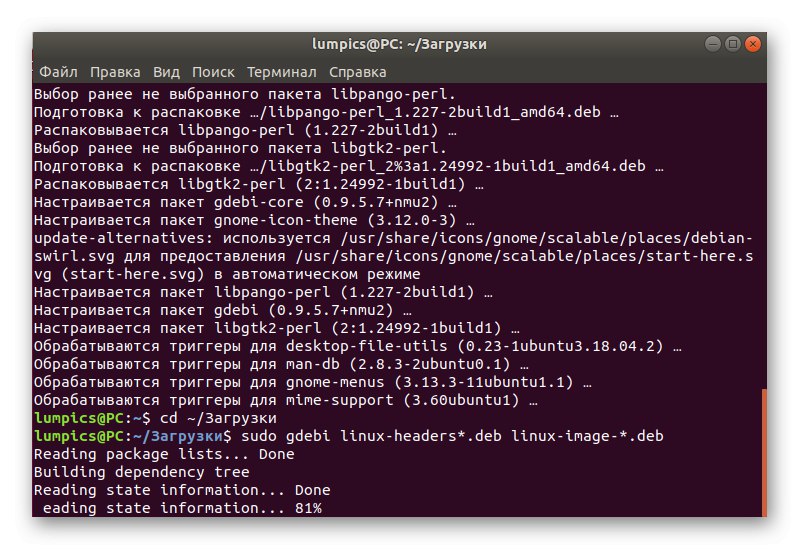
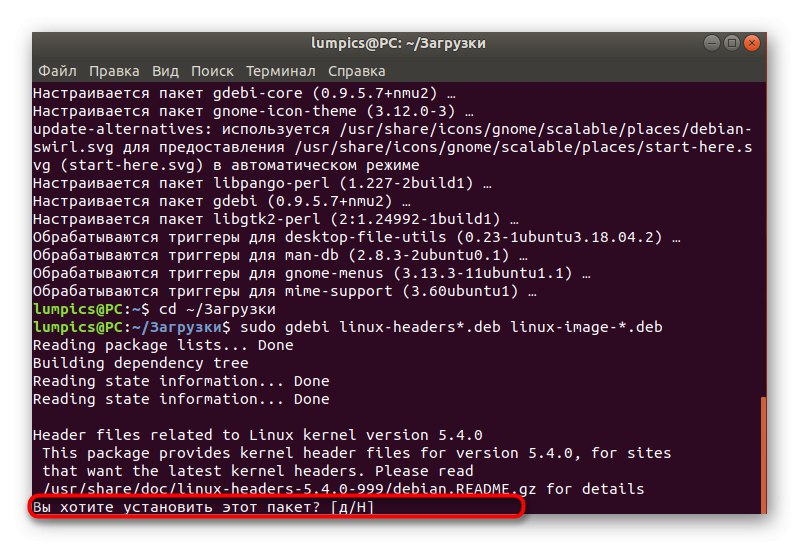
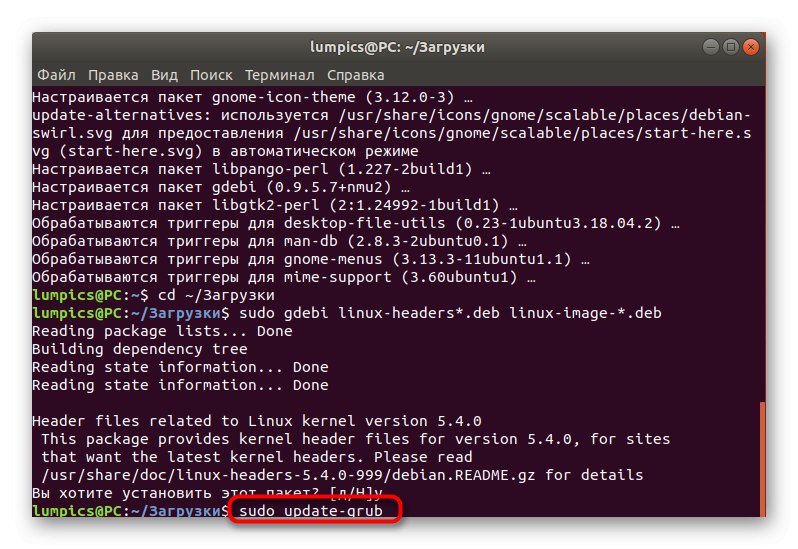
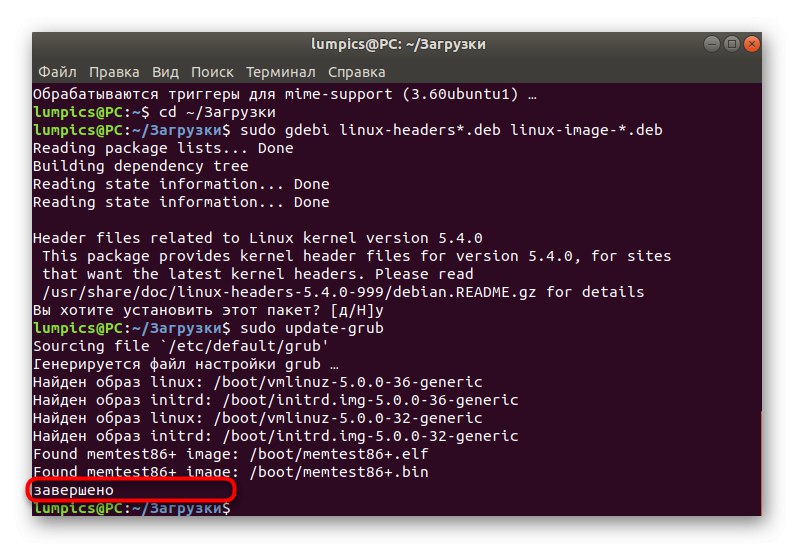
Wszystkie zmiany zaczną obowiązywać natychmiast po ponownym uruchomieniu komputera. Będziesz teraz używać systemu operacyjnego na nowym jądrze. Jeśli nagle ładowarka z jakiegoś powodu się zepsuje, zapoznaj się z sekcją na końcu tego materiału. Tam opiszemy szczegółowo przyczyny problemów i opiszemy rozwiązanie.
Metoda 2: Automatyczna aktualizacja jądra
Ta metoda jest odpowiednia dla tych użytkowników, którzy chcą regularnie otrzymywać aktualizacje za pomocą tego samego narzędzia, które instaluje najnowszą wersję jądra na komputerze. Ta operacja jest wykonywana za pomocą skryptu. Przyjrzyjmy się, jak go utworzyć i zainstalować aktualizacje dla jądra Ubuntu.
- Najpierw przejdź do folderu, w którym zostanie zainstalowany skrypt. Uruchom konsolę i wprowadź polecenie
cd / tmp. - Użyj polecenia
git clone git: //github.com/GM-Script-Writer-62850/Ubuntu-Mainline-Kernel-Updater. - Jeśli otrzymasz powiadomienie o nieobecności zespołu gitpostępuj zgodnie z instrukcjami instalacji.
- Potem pozostaje już tylko napisać scenariusz wodą
bash Ubuntu-Mainline-Kernel-Updater / install. - Potwierdź dodanie plików, wybierając odpowiedź twierdzącą.
- Sprawdzanie dostępności aktualizacji rozpocznie się później
KernelUpdateChecker -r yakkety... Zwróć uwagę, że gałąź -r służy do określenia wersji dystrybucji. Określ opcję zgodnie ze swoimi potrzebami. - Jeśli zostaną znalezione aktualizacje jądra, zainstaluj je przez
sudo / tmp / kernel-update. - Kiedy skończysz, sprawdź aktualnie aktywne jądro poprzez uname -r i zaktualizuj GRUB.
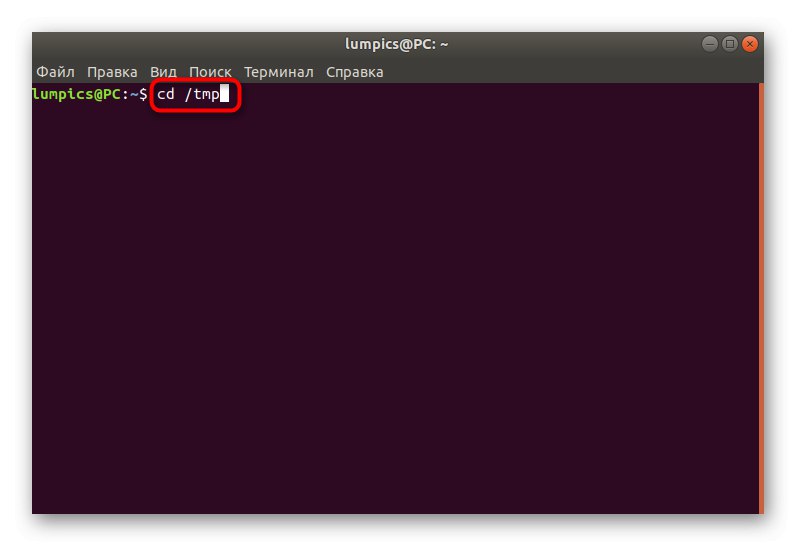
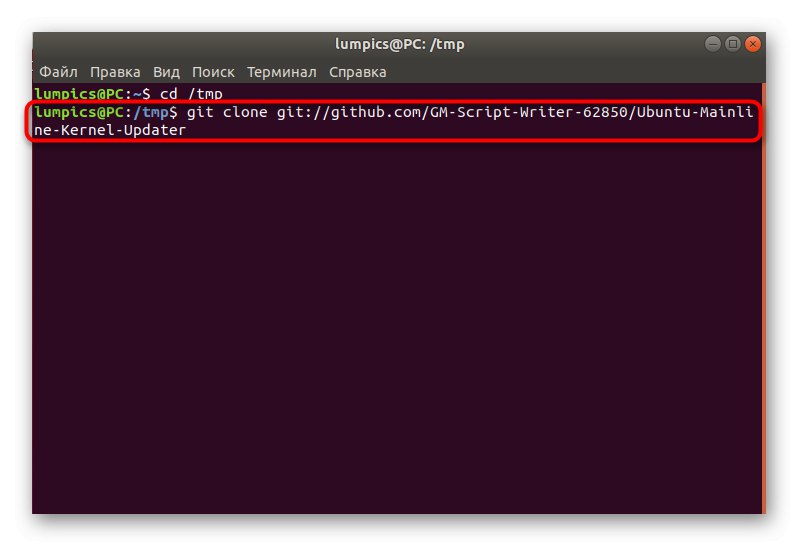
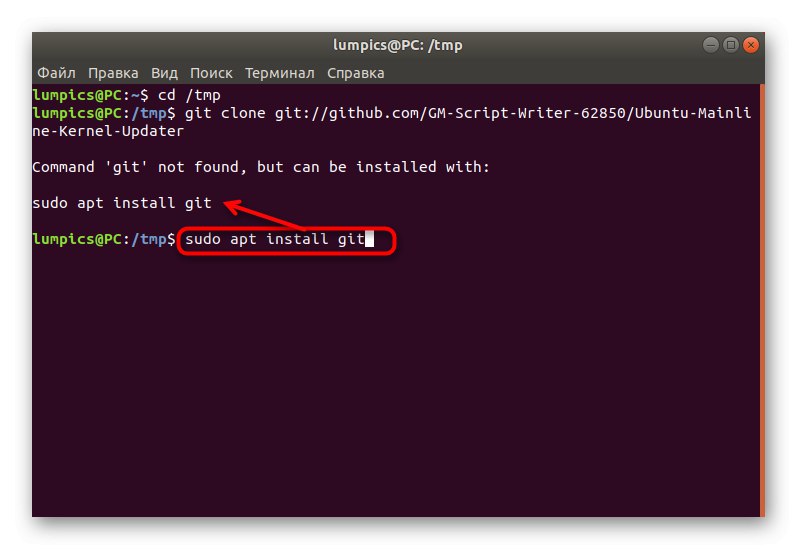
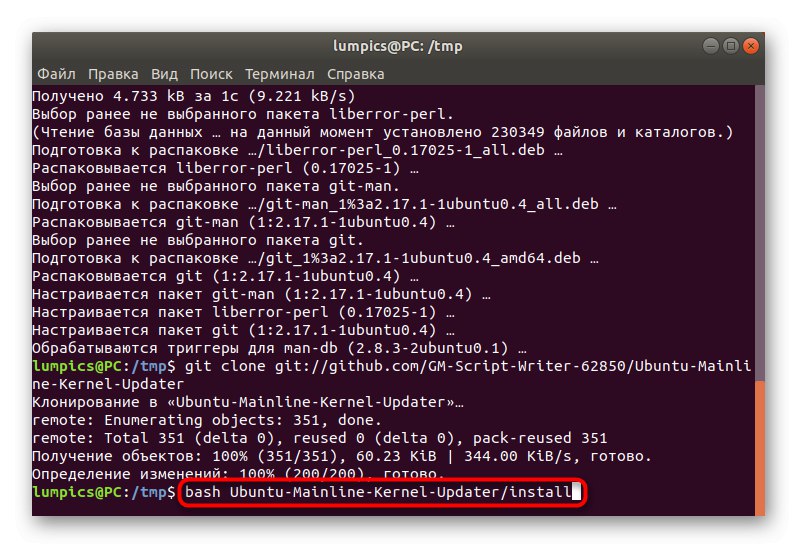
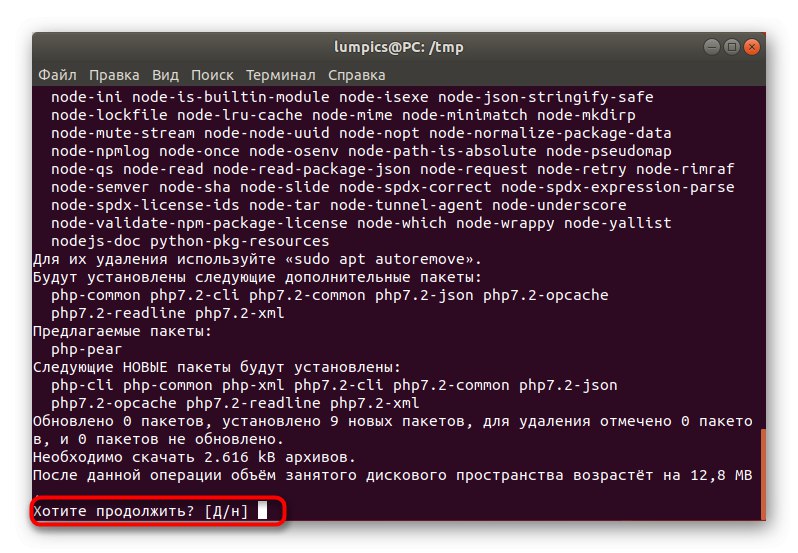
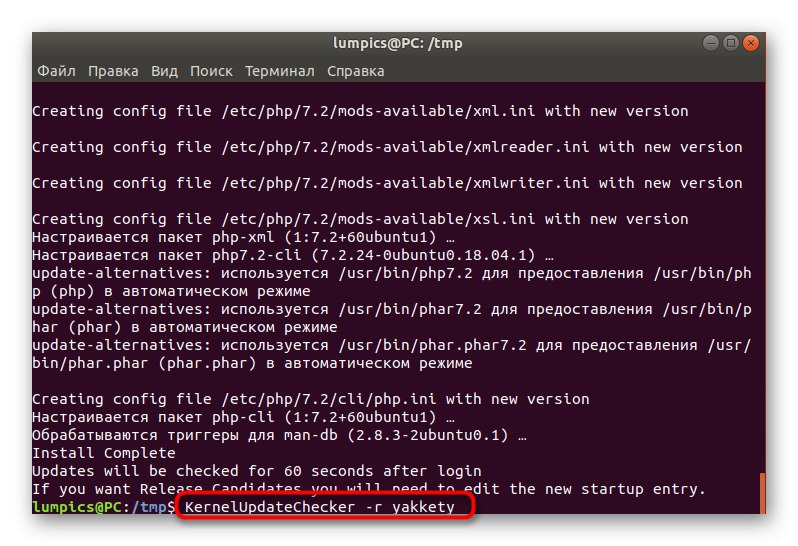
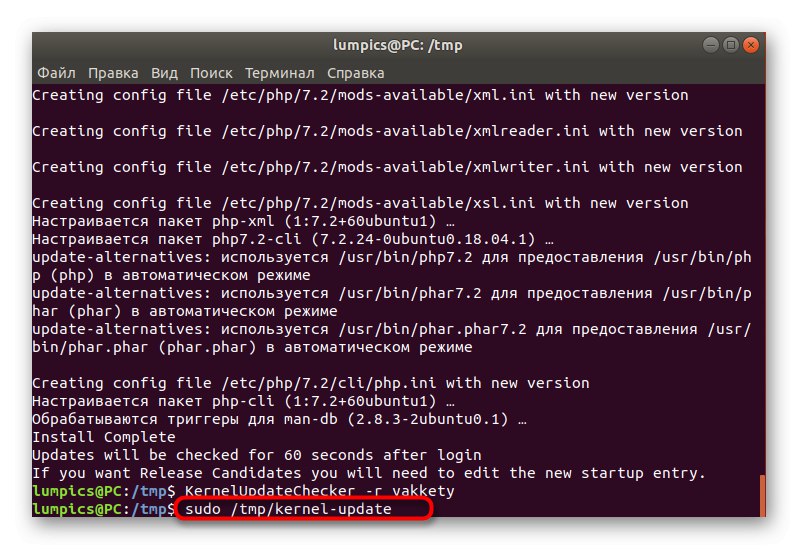
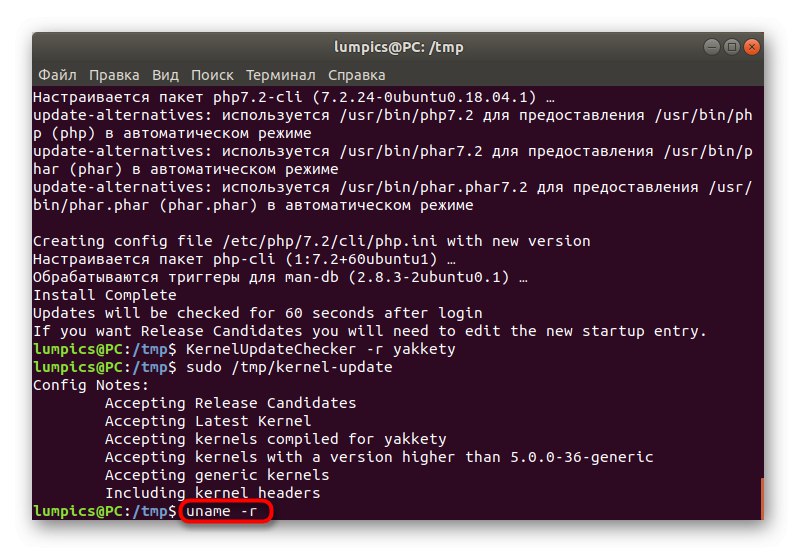
Teraz za każdym razem, gdy chcesz wyszukać aktualizacje jądra, możesz użyć powyższego polecenia, aby wykonać zadanie w trybie automatycznym. Musisz tylko potwierdzić wszystkie ostrzeżenia o rozszerzeniu zajmowanego miejsca na dysku. Jeśli skrypt nie jest już potrzebny, zaleca się usunięcie go z systemu za pomocą następujących poleceń:
rm ~ / .config / autostart / KernelUpdate.desktop
sudo rm / usr / local / bin / KernelUpdate {Checker, ScriptGenerator}
Rozwiązywanie problemów z programem ładującym GRUB po uaktualnieniach jądra
Czasami podczas instalacji aktualizacji jądra pojawiają się błędy lub sam użytkownik zakończył instalację plików w złym czasie. W takich sytuacjach pojawia się problem, w którym system operacyjny po prostu przestaje się ładować.Dotyczy to także właścicieli zastrzeżonych sterowników firmy NVIDIA. Jest tylko jedno rozwiązanie: wystartuj ze starego jądra i usuń nowe przy kolejnej ponownej instalacji lub wybierając bardziej stabilną wersję.
- Włącz komputer i natychmiast naciśnij klawisz wyjścieaby przejść do menu pobierania. Użyj strzałek, aby przejść do elementu Dodatkowe opcje dla Ubuntua następnie kliknij Wchodzić.
- Znajdź tutaj swoje stare działające jądro i wybierz je do uruchomienia.
- Zaloguj się na swoje konto i po pomyślnym włączeniu powłoki graficznej uruchom konsolę.
- Wchodzić
sudo apt remove linux-header-5.2 * linux-image-5.2 *gdzie 5.2 - wersja wcześniej zainstalowanego jądra. - Podaj hasło, aby przyznać uprawnienia superużytkownika.
- Po pomyślnym odinstalowaniu zaktualizuj bootloader za pośrednictwem
sudo update-grub. - Zostaniesz powiadomiony, że wygenerowanie pliku się powiodło i będziesz teraz ponownie uruchamiał się ze starego jądra.
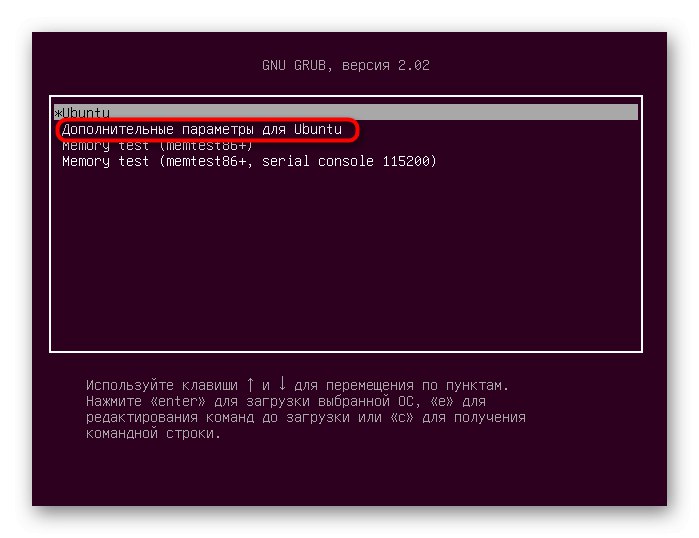
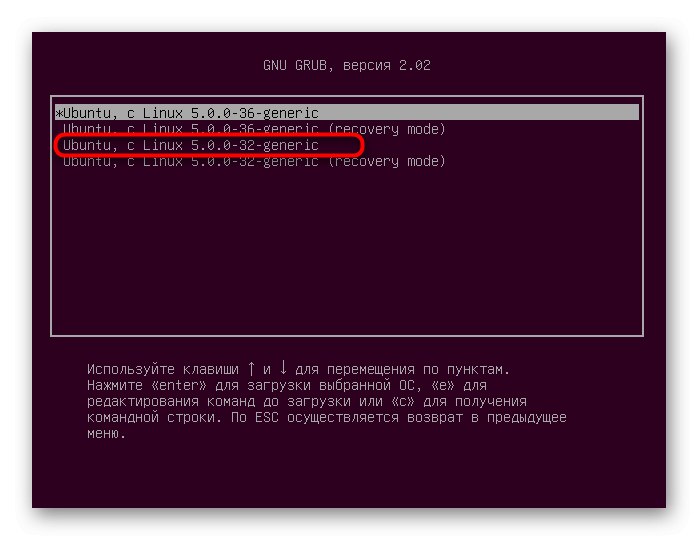
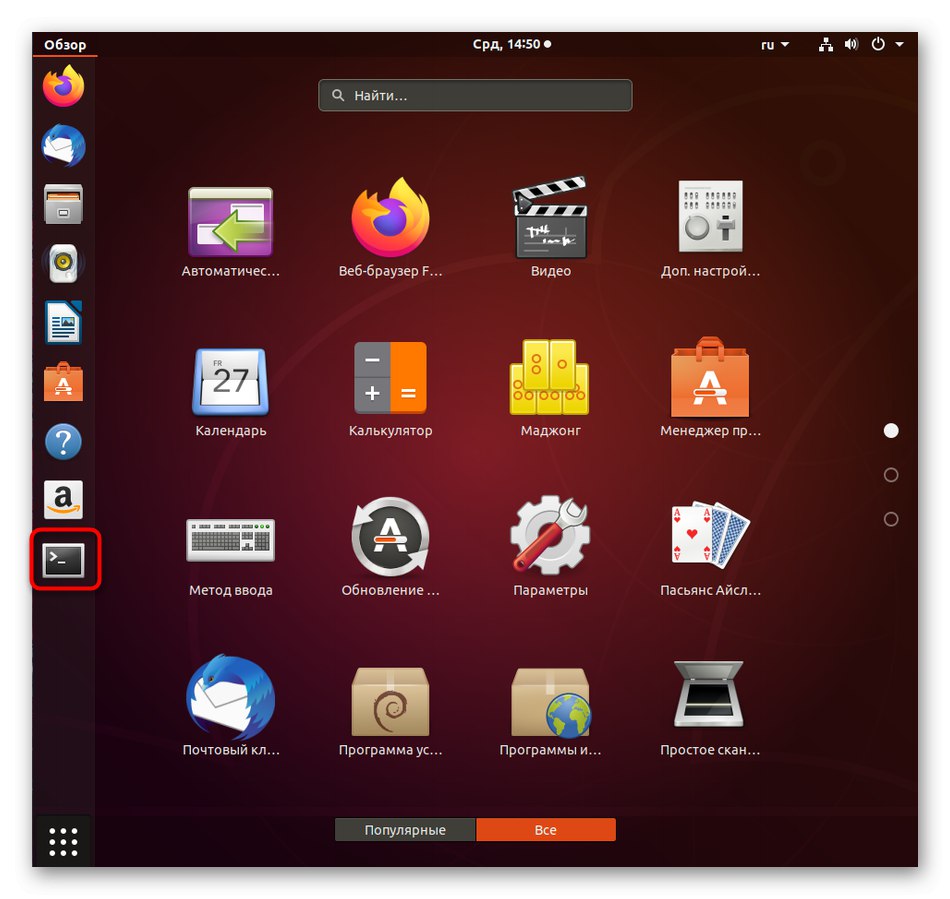
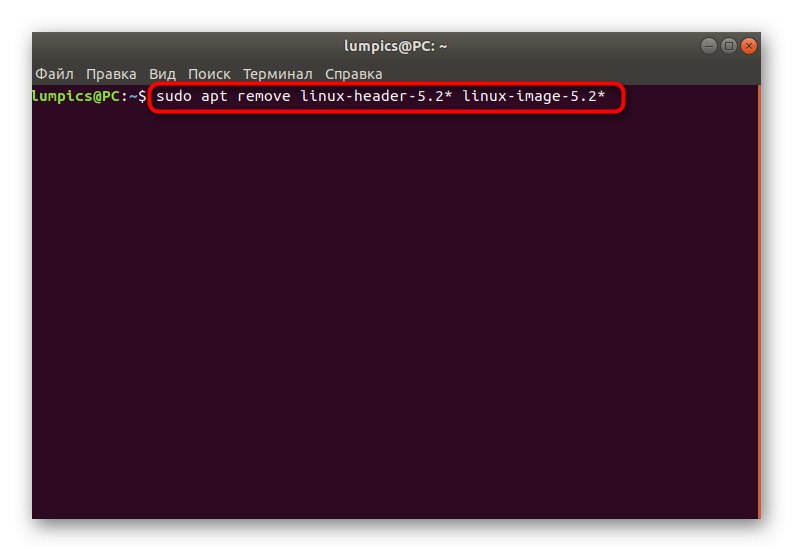
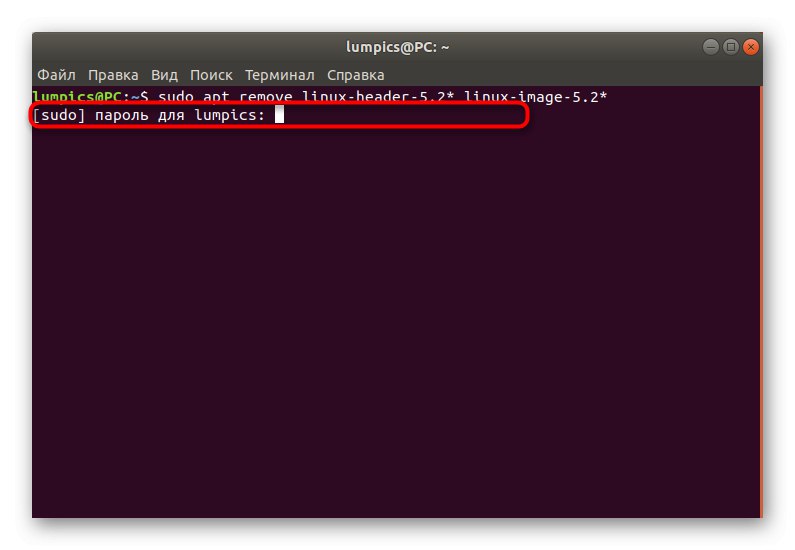
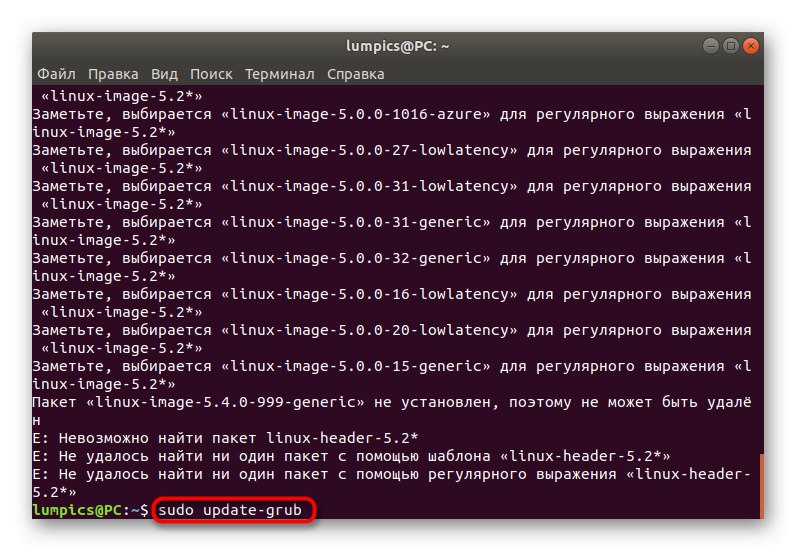
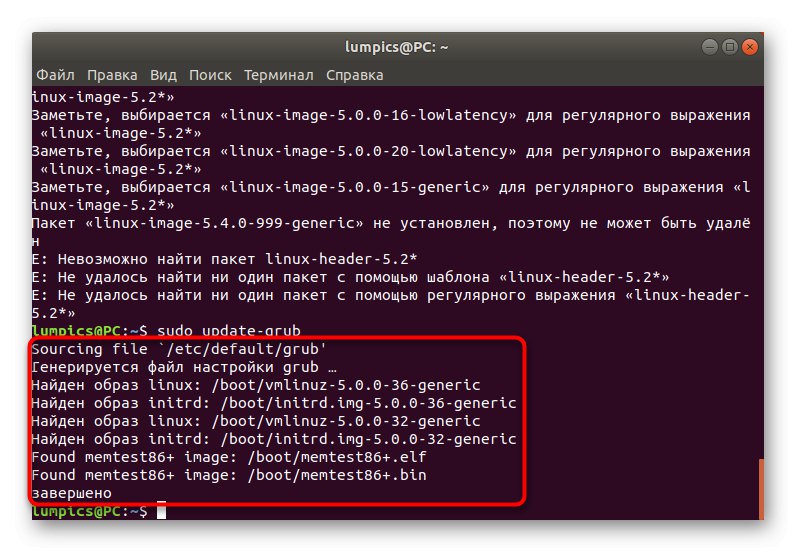
W dzisiejszym poście dowiedziałeś się o dwóch metodach aktualizacji jądra w Ubuntu. Jak widać, aby zaimplementować każdy z nich, będziesz musiał wykonać szereg poleceń konsoli, ale wybór samej opcji już zależy od twoich potrzeb. Skorzystaj z instrukcji podanych na końcu artykułu, aby szybko rozwiązać problemy, które pojawiły się podczas uruchamiania komputera po zainstalowaniu nowej wersji jądra.